컴퓨터를 사용하다 보면 어떤 걸 검색했고, 어느 사이트에 방문했는지 기록이 남게 됩니다. 개인용 PC, 노트북을 사용 중이면 괜찮겠지만, 공용으로 사용하는 PC는 개인정보 때문에 검색기록에 민감해질 수밖에 없습니다. 구글 크롬에서 검색기록 끄기와 삭제하는 방법에 대해 알아보겠습니다.
구글 크롬 검색기록 끄기
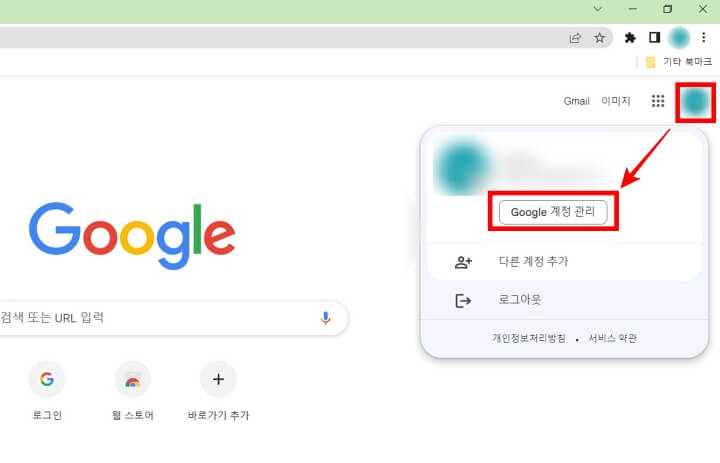
구글 크롬에 로그인한 뒤 오른쪽 상단 바로 밑에 계정 이름을 나타내는 동그라미를 누르면 프로필을 확인할 수 있습니다. 여기서 "Google 계정 관리"를 클릭해 주세요.
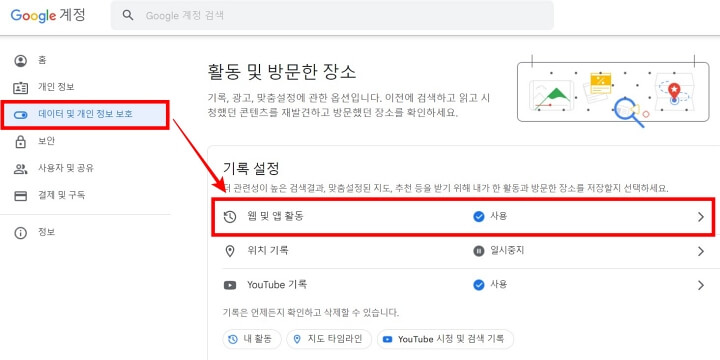
설정에 들어가서 왼쪽 메뉴 중 "데이터 및 개인 정보 보호"를 누르고 스크롤을 조금만 밑으로 내리면 기록 설정에 "웹 및 앱 활동"이 있습니다. 클릭해 주세요.
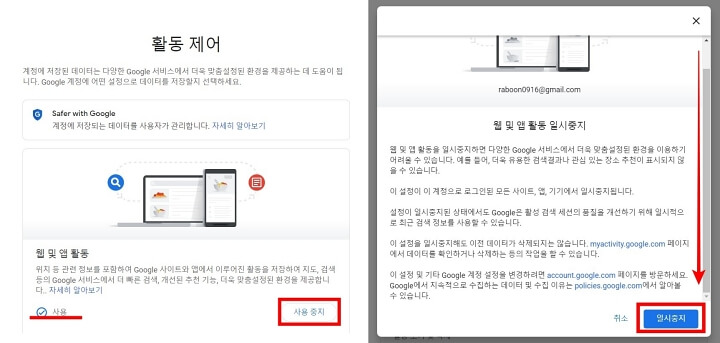
활동 제어라는 탭이 나오고 하단에 웁 및 앱 활동에 체크표시와 함께 "사용"이라고 대부부 되어있을 겁니다. 오른쪽에 "사용 중지"를 눌러줍니다. 그러면 웹 및 앱 활동 일시중지가 나오고 스크롤을 하단으로 내리면 "일시중지"가 파란색으로 활성화됩니다. 일시중지를 하면 검색기록을 중단하게 됩니다.
크롬 웹 및 앱 활동 기록 삭제방법
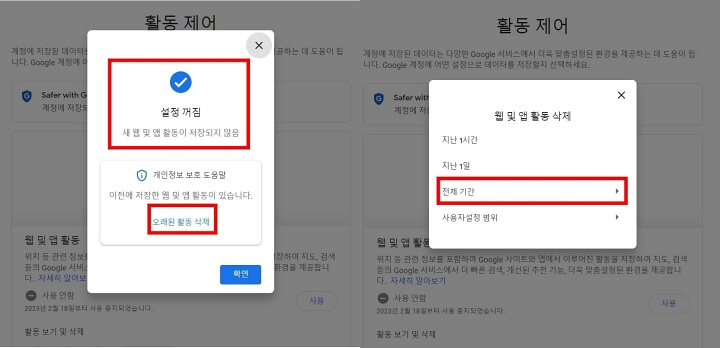
위의 검색 끄기를 완료하면 설정 꺼짐이 나옵니다. 이 팝업창에서 중간에 있는 "오래된 활동 삭제"를 누르고 기간을 설정해 주세요.
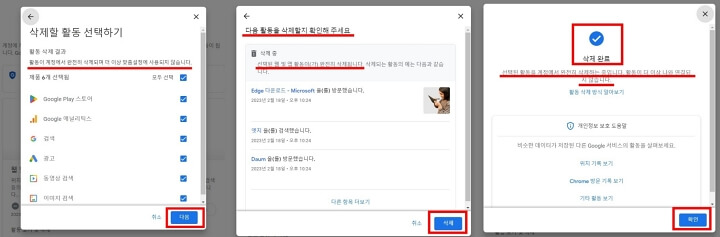
삭제할 내용을 체크해 준 뒤에 다음을 누르면 상세한 방문기록이 확인됩니다. 정말 삭제할 내용인지 확인한 뒤에 삭제를 누르면 "삭제 완료"라는 팝업창이 뜹니다. 오른쪽 확인을 누르면 종료됩니다.
구글 크롬 검색 목록 표시기능 중지
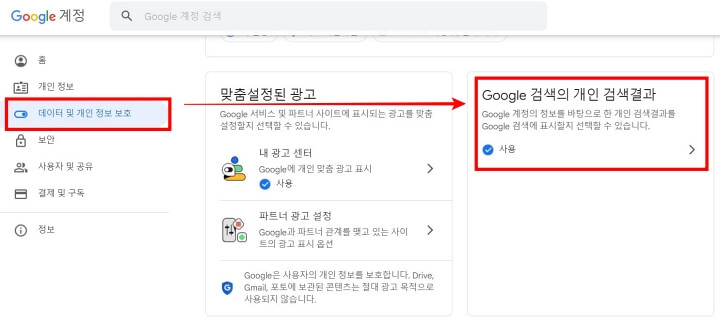
이제 구글 크롬에서 검색 목록 표시하는 기능을 중지하는 방법에 대해 알아보겠습니다. 끄기 방법과 동일하게 계정관리에 들어간 뒤 왼쪽 메뉴에서 "데이터 및 개인 정보 보호"를 클릭하고 하단으로 내리면 "Google 검색의 개인 검색결과"가 있습니다. 눌러주세요.
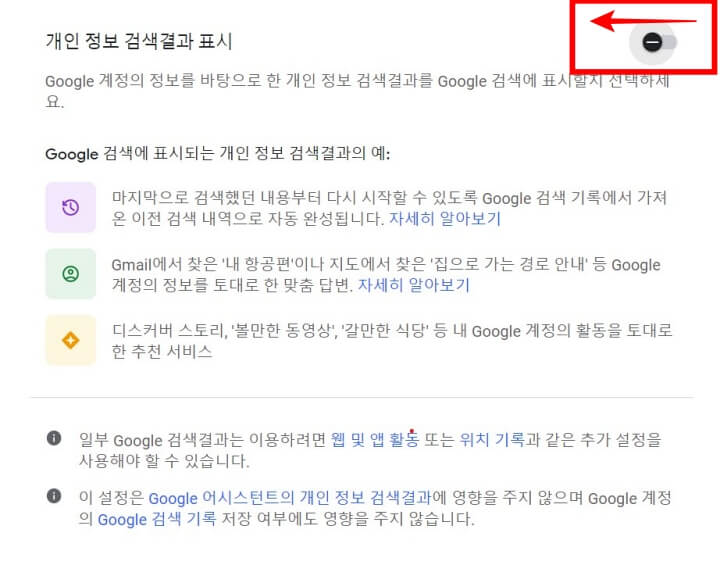
처음에는 파란색으로 활성화가 되어서 사용 중으로 되어있을 겁니다. 이걸 밀어서 꺼주게 되면 검색 목록을 표시하는 기능이 중지됩니다.
구글 크롬 검색기록 데이터 삭제
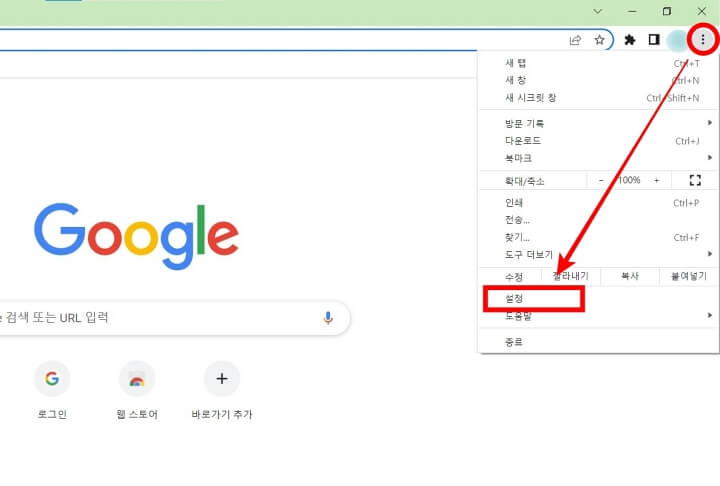
마지막으로 크롬에서 검색기록 데이터를 삭제하는 방법에 대해서 알아보겠습니다. 구글에 들어단 뒤 상단 오른쪽에 있는 점 세개를 누르면 드롭다운메뉴가 나오고 하단에 설정이 있습니다. 클릭해 주세요.
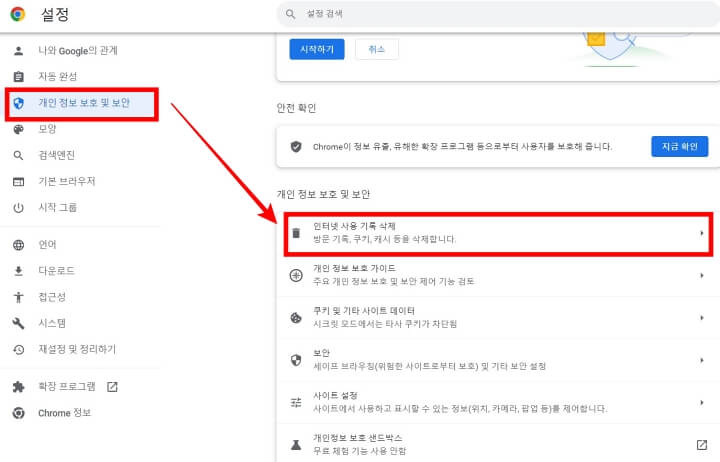
설정에 들어가서 왼쪽 메뉴 중 "개인 정보 보호 및 보안"을 클릭해 준 뒤 오른쪽 메뉴에서 "인터넷 사용 기록 삭제"를 클릭해 줍니다.
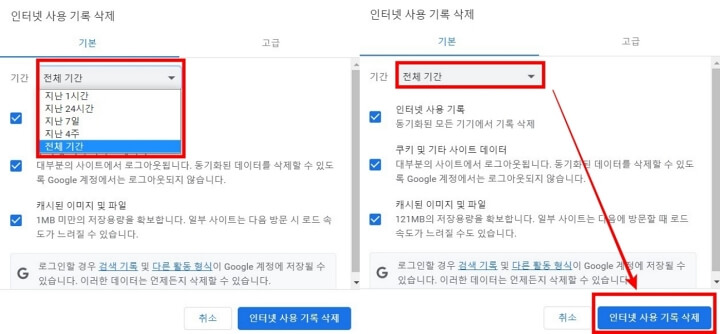
여기서 기간을 설정할 수 있습니다. 지난 1시간부터 전체 기간까지 설정할 수 있으니 확인 후 기간을 설정해 주세요. 체크되어 있는 부분 중 필요한 부분이 있으면 체크표시 해제를 하면 됩니다. 완벽한 데이터 기록 삭제를 위해서는 전체 체크 표시를 그대로 둔 후 삭제하는 것을 권장합니다. 기간 설정이 완료되면 하단에 "인터넷 사용 기록 삭제"를 클릭해 주면 설정한 기간에 검색했던 모든 데이터 기록이 삭제됩니다.
인터넷을 사용하다 보면 생기는 검색기록은 개인 pc에서 사용할 때는 도움이 되지만, 공용 pc나 노트북으로 사용하는 경우 개인정보 문제로 불편해지기 마련입니다. 구글 크롬을 사용하시는 유저분들에게 검색기록 끄기 및 삭제하는 방법이 도움이 되었으면 좋겠습니다.
'IT 정보' 카테고리의 다른 글
| 유튜브 프리미엄 해지 및 환불하는 초간단 방법 (0) | 2023.02.19 |
|---|---|
| 빅스비 사용법 켜기, 끄기 및 꿀팁 (0) | 2023.02.19 |
| 구글 크롬 팝업 차단과 해제하는 아주 간단한 방법 (0) | 2023.02.18 |
| PC 노트북에 d드라이브 만드는 간단한 방법(윈도우10) (0) | 2021.07.16 |
| 구글 검색 기록 끄기와 삭제하는 간단한 방법 (0) | 2021.07.12 |




댓글